电脑excel表格的密码加密功能怎么使用
Excel是我们经常使用的数据处理工具,有的时候我们可能会处理一些重要的数据,为了保护我们的数据安全,我们可以使用保护工作簿功能给excel表格加密。接下来小编就教大家怎么操作。
具体如下:
1. 首先我们打开电脑进入到桌面,然后鼠标右击打开菜单,点击新建选项,在打开的菜单中点击新建-Microsoft Excel工作表。
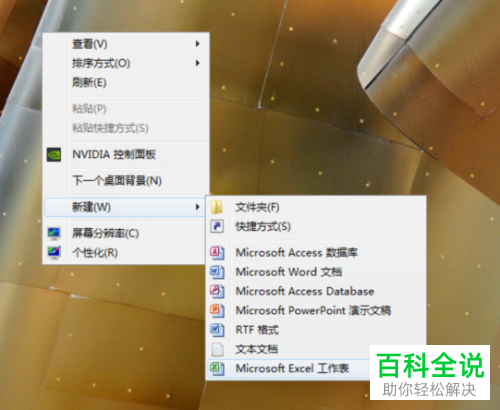
2. 接下来我们鼠标双击新建的excel文件。

3. 进入到表格界面之后,我们点击右上角的文件选项,然后点击左侧菜单中的信息选项,在右侧界面点击保护工作薄选项。
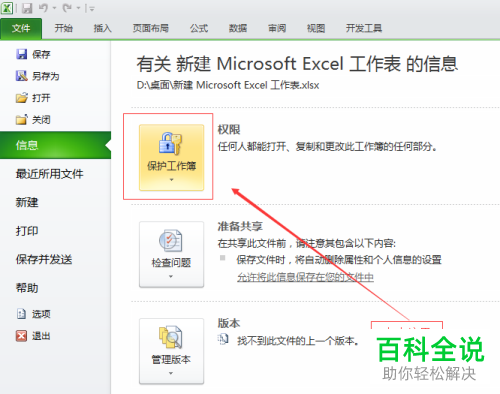
4. 接下来在打开的菜单中点击用密码进行加密选项。
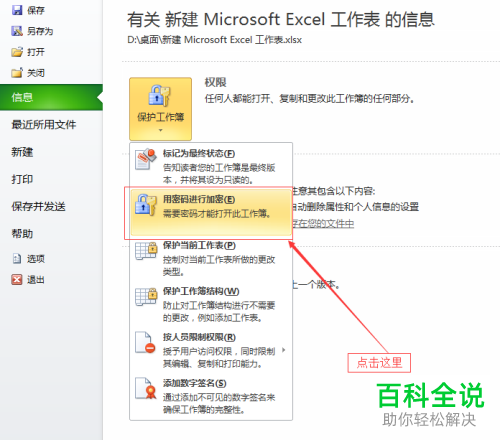
5. 然后界面中会打开加密文档的窗口,我们输入想要使用的密码,然后点击确定按钮。

6. 接下来会再一次弹处确认密码的窗口,我们再一次输入密码,然后点击确定按钮。

7. 设置完成之后,我们关闭这个表格,然后返回桌面重新双击打开。然后我们就会发现弹出了密码的窗口,我们需要输入密码,才能打开。

以上就是在电脑excel中给表格设置密码的方法。
赞 (0)

